
অনেক ব্যবহারকারী একটি সম্মুখীন হয় ক্রোম শব্দ নেই তাদের কম্পিউটারে সমস্যা। আপনি যদি একই পরিস্থিতিতে থাকেন তবে চিন্তা করবেন না। এটা প্রায়ই ঠিক করা বেশ সহজ…
ক্রোমের জন্য 8 ফিক্স নো সাউন্ড
নীচের সব স্ক্রিনশট থেকে উইন্ডোজ 10 , কিন্তু সংশোধন এছাড়াও কাজ উইন্ডোজ 8.1 এবং 7 . আপনাকে এই সমস্ত সংশোধন করার চেষ্টা করতে হবে না; সমস্যাটি সমাধান না হওয়া পর্যন্ত শুধু তালিকার নিচে কাজ করুন।
- শব্দ নিশ্চিত করুন নিঃশব্দ নয় আপনার কম্পিউটারে. এবং যদি ওয়েব অ্যাপে ভলিউম কন্ট্রোল থাকে, তবে শব্দটি নিশ্চিত করুন শ্রবণযোগ্য খুব
- ডেস্কটপ অ্যাপস এবং/অথবা ইন্টারনেট এক্সপ্লোরার, ফায়ারফক্স ইত্যাদির মতো অন্যান্য ইন্টারনেট ব্রাউজারে (Chrome বাদে) শব্দ সঠিকভাবে কাজ করে কিনা তা দুবার চেক করুন।
- সাউন্ড আইকনে রাইট ক্লিক করুন আপনার স্ক্রিনের নীচের ডানদিকে, তারপরে ক্লিক করুন৷ ভলিউম মিক্সার খুলুন .
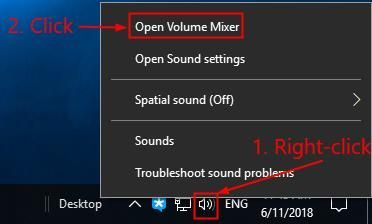
- আপনি সরানো হয়েছে নিশ্চিত করুন ভলিউম স্লাইডার জন্য ক্রোম অন্তত অর্ধেক পর্যন্ত।
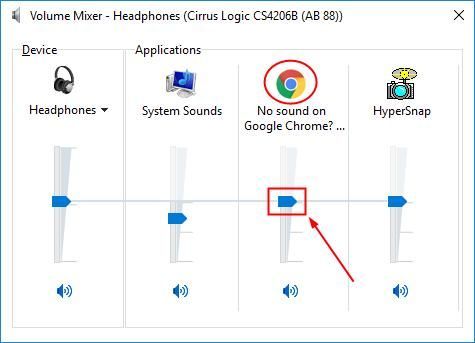 যদি Chrome-এর ভলিউম কন্ট্রোলার এখানে তালিকাভুক্ত না থাকে, তাহলে আপনি Chrome-এ অডিও/ভিডিও চালাতে পারেন এবং তারপরে এটি পপ আপ হওয়া উচিত।
যদি Chrome-এর ভলিউম কন্ট্রোলার এখানে তালিকাভুক্ত না থাকে, তাহলে আপনি Chrome-এ অডিও/ভিডিও চালাতে পারেন এবং তারপরে এটি পপ আপ হওয়া উচিত। - Chrome পুনরায় চালু করুন এবং কিছু অডিও/ভিডিও চালান এবং দেখুন আপনি শব্দ শুনতে পাচ্ছেন কিনা। যদি ক্রোম কোন শব্দ সমস্যা থেকে যায়, এগিয়ে যান ঠিক করুন 4 , নিচে.
- ক্রোম খুলুন।
- উপরের ডানদিকে, ক্লিক করুন তিনটি উল্লম্ব বিন্দু বোতাম > আরও সরঞ্জাম > ব্রাউজিং ডেটা সাফ করুন .
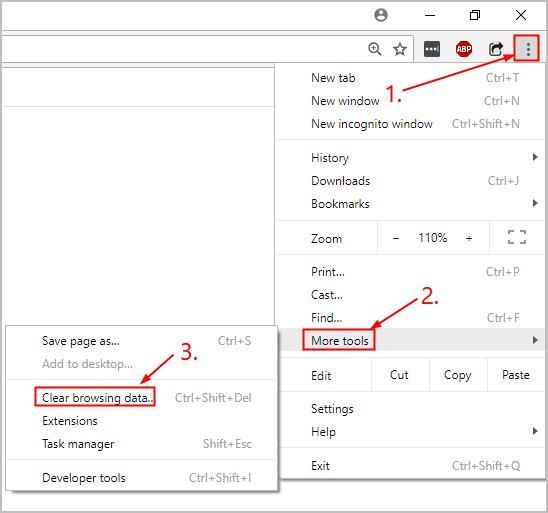
- ড্রপ-ডাউন মেনুতে, নির্বাচন করতে ক্লিক করুন সময় পরিসীমা ডেটা ক্যাশে সাফ করার জন্য (আমার উদাহরণে শেষ 7 দিন)। তারপর ক্লিক করুন উপাত্ত মুছে ফেল .
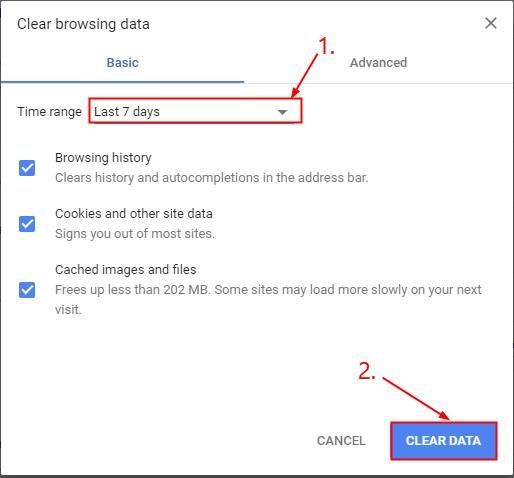
- ক্রোম খুলুন।
- উপরের ডানদিকে, ক্লিক করুন তিনটি উল্লম্ব বিন্দু বোতাম > আরও সরঞ্জাম > এক্সটেনশন .
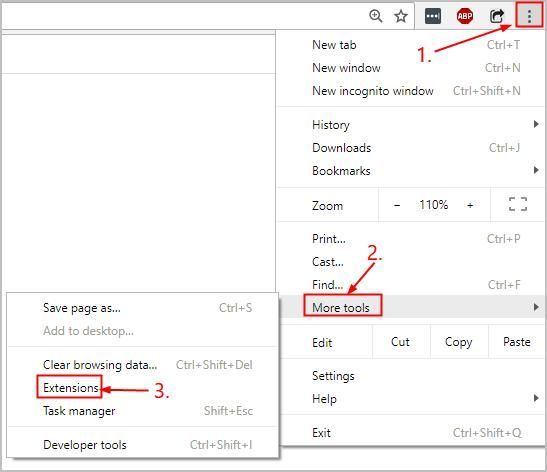
- Chrome এ সমস্ত এক্সটেনশন টগল বন্ধ করুন।
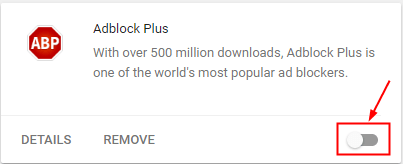
- ক্রোম পুনরায় চালু করুন এবং শব্দটি আসে কিনা তা পরীক্ষা করুন। যদি হ্যাঁ, আপনি দায়ীটিকে খুঁজে না পাওয়া পর্যন্ত আপনি এক এক করে এক্সটেনশনগুলি সক্ষম করার চেষ্টা করতে পারেন৷ কিন্তু যদি এটি পরিস্থিতির সাথে সাহায্য না করে তবে আপনি এক্সটেনশনগুলি চালু করতে এবং এগিয়ে যেতে চাইতে পারেন ঠিক করুন 7 , নিচে.
- Chrome খুলুন এবং দেখুন chrome://components/ আপডেট চেক করতে।
- অধীন অ্যাডোবি ফ্ল্যাশ প্লেয়ার , ক্লিক আপডেটের জন্য চেক করুন .
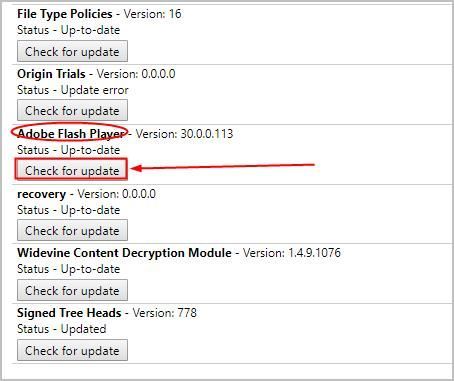
- স্থিতি পরীক্ষা করুন:
- যদি বলে স্ট্যাটাস-কম্পোনেন্ট আপডেট করা হয়নি , তারপর যান অ্যাডোবি ফ্ল্যাশ প্লেয়ার প্রতিআপনার সর্বশেষ সংস্করণ ডাউনলোড এবং ইনস্টল করুন অ্যাডোবি ফ্ল্যাশ প্লেয়ার .
- যদি এটি অন্যথায় বলে, তাহলে এগিয়ে যান ঠিক 8 .
- ক্রোম পুনরায় খুলুন এবং শব্দটি আসছে কিনা তা পরীক্ষা করুন। যদি সমস্যাটি এখনও স্থির থাকে তবে এগিয়ে যান ঠিক 8 .
- আপনার কীবোর্ডে, টিপুন উইন্ডোজ লোগো কী এবং আর একই সময়ে, তারপর কপি এবং পেস্ট করুন appwiz.cpl বাক্সে এবং ক্লিক করুন ঠিক আছে .
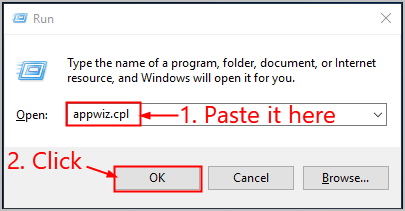
- চিহ্নিত করুন এবং Chrome-এ ডান-ক্লিক করুন, তারপরে ক্লিক করুন আনইনস্টল করুন .
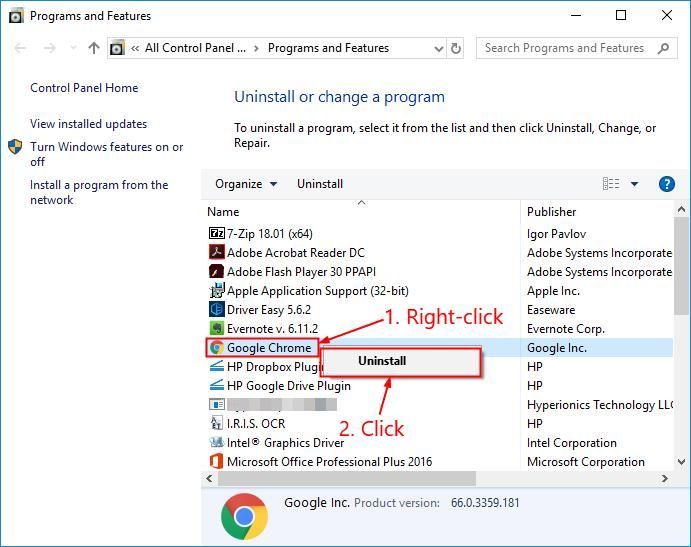
- অন্য ওয়েব ব্রাউজার বা Windows স্টোর থেকে Chrome ডাউনলোড এবং ইনস্টল করুন।
- পুনরায় ইনস্টল করা ক্রোমে শব্দ ব্যবহার করে দেখুন এবং দেখুন ক্রোম শব্দ নেই সমস্যা ঠিক করা হয়েছে।
- গুগল ক্রম
ফিক্স 1: সুস্পষ্ট আউট বাতিল
কখনও কখনও আমরা কেন ক্রোম থেকে শব্দ শুনতে পাই না তার কারণটি স্পষ্ট হলেও সহজেই উপেক্ষিত হতে পারে। সুতরাং আমাদের প্রথমে সুস্পষ্টটি বাতিল করতে হবে:
ফিক্স 2: আপনার সাউন্ড ড্রাইভার আপডেট করুন
দ্য ক্রোম শব্দ নেই আপনি যদি আপনার সিস্টেমে ভুল বা দূষিত সাউন্ড ড্রাইভার ব্যবহার করেন তবে সমস্যা হতে পারে। তাই আপনার সাউন্ড ড্রাইভার আপডেট করা উচিত যে এটি সমস্যার সমাধান করে কিনা। আপনার ড্রাইভার ম্যানুয়ালি আপডেট করার সময়, ধৈর্য বা কম্পিউটার দক্ষতা না থাকলে, আপনি, পরিবর্তে, এটি স্বয়ংক্রিয়ভাবে করতে পারেন ড্রাইভার সহজ .
ড্রাইভার ইজি স্বয়ংক্রিয়ভাবে আপনার সিস্টেমকে চিনবে এবং এটির জন্য সঠিক ড্রাইভার খুঁজে পাবে। আপনার কম্পিউটারটি ঠিক কোন সিস্টেমে চলছে তা আপনার জানার দরকার নেই, আপনাকে ভুল ড্রাইভার ডাউনলোড এবং ইনস্টল করার ঝুঁকি নিতে হবে না এবং ইনস্টল করার সময় ভুল করার বিষয়ে আপনাকে চিন্তা করার দরকার নেই। ড্রাইভার ইজি এটা সব হ্যান্ডেল.
আপনি যেকোনো একটি দিয়ে স্বয়ংক্রিয়ভাবে আপনার ড্রাইভার আপডেট করতে পারেন বিনামূল্যে অথবা প্রো সংস্করণ ড্রাইভার সহজ. কিন্তু প্রো সংস্করণের সাথে এটি মাত্র 2 টি ক্লিক নেয় (এবং আপনি সম্পূর্ণ সমর্থন এবং 30-দিনের অর্থ ফেরত গ্যারান্টি পাবেন):
এক) ডাউনলোড করুন এবং ড্রাইভার ইজি ইনস্টল করুন।
2) চালান Driver Easy এবং ক্লিক করুন এখনই স্ক্যান করুন বোতাম ড্রাইভার ইজি তারপরে আপনার কম্পিউটার স্ক্যান করবে এবং কোন সমস্যা ড্রাইভার সনাক্ত করবে।
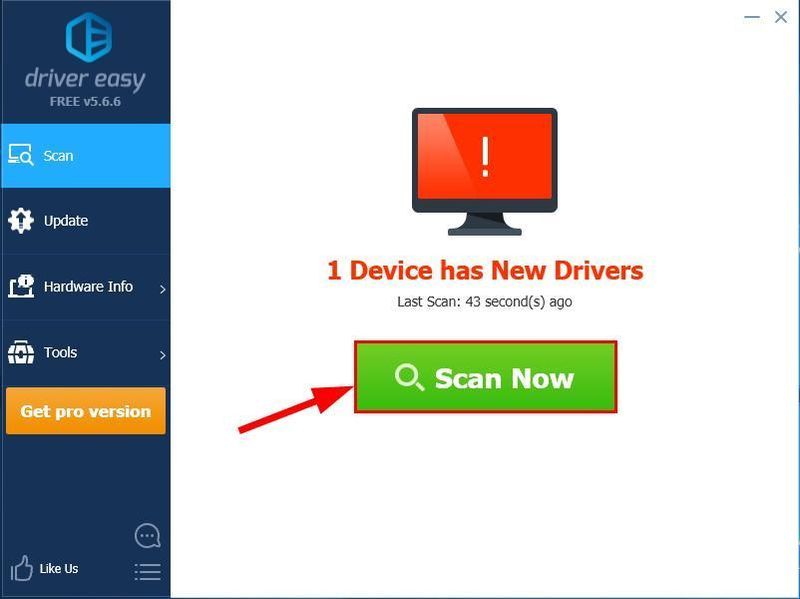
3) ক্লিক করুন সব আপডেট করুন এর সঠিক সংস্করণটি স্বয়ংক্রিয়ভাবে ডাউনলোড এবং ইনস্টল করতে সব যে ড্রাইভারগুলি আপনার সিস্টেমে অনুপস্থিত বা পুরানো (এর জন্য প্রয়োজন প্রো সংস্করণ - আপনি যখন সব আপডেট করুন ক্লিক করবেন তখন আপনাকে আপগ্রেড করার জন্য অনুরোধ করা হবে)।
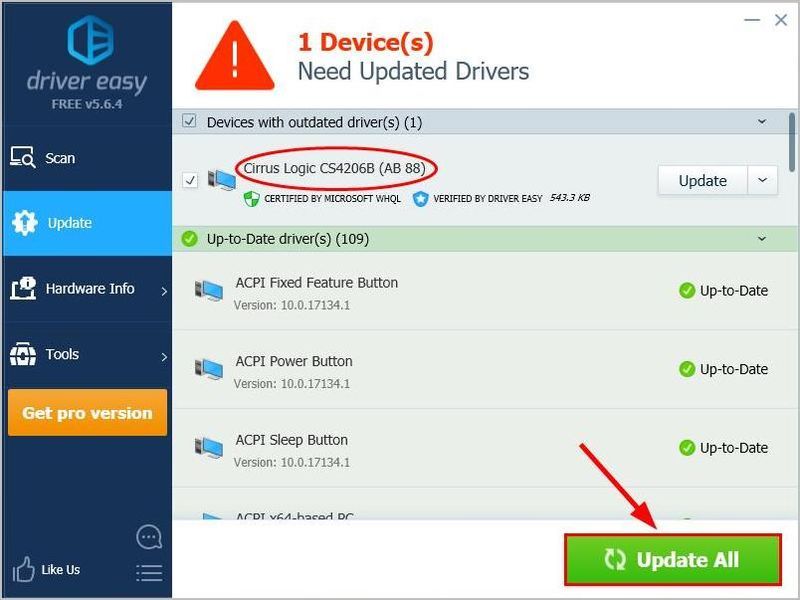
4) আপনার কম্পিউটার রিস্টার্ট করুন এবং ক্রোমে শব্দ সঠিকভাবে কাজ করে কিনা তা পরীক্ষা করুন। যদি সমস্যাটি এখনও বিদ্যমান থাকে, তাহলে এগিয়ে যান ফিক্স 3 , নিচে.
ফিক্স 3: ভলিউম মিক্সার চেক করুন
ভলিউম মিক্সার উইন্ডোজের একটি বৈশিষ্ট্য যা আমাদের পৃথক অ্যাপের ভলিউম সামঞ্জস্য করতে দেয়। যদি Chrome ব্যতীত অন্য অ্যাপে সাউন্ড সঠিকভাবে বাজতে থাকে, তাহলে সম্ভবত আপনি Chrome-এর ভলিউম মিউট করেছেন। চেক এবং আন-মিউট করতে:
ঠিক 4: নিশ্চিত করুন যে পৃষ্ঠাটি নিঃশব্দ নয়
এর আরেকটি সম্ভাব্য কারণ ক্রোম-নো-সাউন্ড সমস্যা হল ইন্টারনেট পৃষ্ঠায় শব্দ নিঃশব্দ . জিনিসগুলি ঠিক করতে:
1) আপনার কীবোর্ডে, টিপুন উইন্ডোজ লোগো কী এবং আর একই সময়ে, তারপর কপি এবং পেস্ট করুন inetcpl.cpl বাক্সে এবং ঠিক আছে ক্লিক করুন.
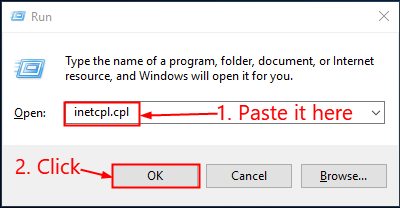
2) ক্লিক করুন উন্নত ট্যাব তারপর নিচে স্ক্রোল করুন মাল্টিমিডিয়া এবং আগে বক্স চেক করুন ওয়েব পেজে শব্দ বাজান . তারপর ক্লিক করুন আবেদন করুন > ঠিক আছে .
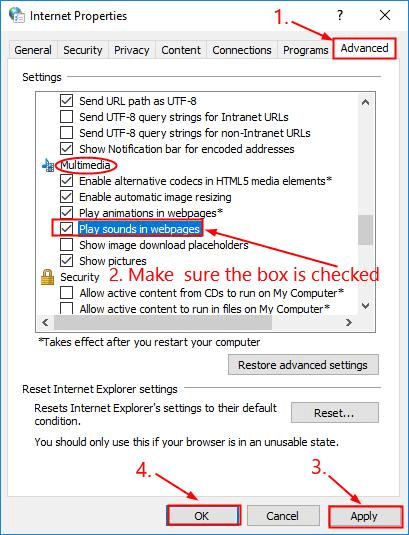
3) Chrome পুনরায় লঞ্চ করুন এবং আপনি ওয়েব অ্যাপ থেকে শব্দ শুনতে পাচ্ছেন কিনা তা পরীক্ষা করুন। যদি সমস্যাটি থেকে যায়, চিন্তা করবেন না - এখানে আপনার চেষ্টা করার জন্য আরও কয়েকটি সমাধান রয়েছে৷
ফিক্স 5: ক্যাশে এবং কুকিজ সাফ করুন
ক্যাশে এবং কুকিজ হল কিছু অস্থায়ী ডেটা যা ওয়েবপেজ লোড করার গতি বাড়াতে সাহায্য করে। কিন্তু এগুলোর অত্যধিক পরিমাণ ক্রোমকে ওভারলোড করতে পারে এবং কোনো শব্দ সমস্যা সৃষ্টি করতে পারে না। তাই যাতে ক্যাশে এবং কুকিজ পরিষ্কার করুন :
ফিক্স 6: এক্সটেনশন অক্ষম করুন
এক্সটেনশনগুলি হল এমন বৈশিষ্ট্য যা আমরা আরও ভাল ব্যবহারকারীর অভিজ্ঞতার জন্য আমাদের ব্রাউজারে যোগ করি। উদাহরণস্বরূপ, অ্যাডব্লক বিজ্ঞাপনগুলি ব্লক করার জন্য বোঝানো হয়৷ কিন্তু তারা আমাদের ক্রোম ব্রাউজারে হস্তক্ষেপ করতে পারে এবং এর কারণ হতে পারে ক্রোম শব্দ নেই সমস্যা. এক্সটেনশন নিষ্ক্রিয় করতে:
ফিক্স 7: অ্যাডোব ফ্ল্যাশ প্লেয়ার আপডেট করুন
Chrome-এ Adobe Flash Player প্লাগ-ইন পুরানো বা ত্রুটিপূর্ণ হলে এই সমস্যাটিও ঘটতে পারে। তাই আপনি আপডেট করতে পারেন অ্যাডোবি ফ্ল্যাশ প্লেয়ার এই ক্ষেত্রে কিনা দেখতে.
এটি কীভাবে করবেন তা এখানে:
ফিক্স 8: ক্রোম পুনরায় ইনস্টল করুন
যদি অন্য সব ব্যর্থ হয়, তাহলে ব্রাউজারটিকে একটি পরিষ্কার স্লেট দিতে এবং আশা করি সমস্যার সমাধান করতে আমাদের Chrome পুনরায় ইনস্টল করতে হতে পারে:
দ্রষ্টব্য: আপনার Chrome পুনরায় ইনস্টল করা সমস্ত ব্রাউজার সেটিংস এবং ডেটা মুছে ফেলবে৷এটাই হল — আপনার ক্রোমের জন্য 8টি চেষ্টা করা এবং পরীক্ষিত সমাধান কোন শব্দ সমস্যা নেই। আশা করি এটি সাহায্য করবে এবং আপনি যদি আমাদের সাথে আপনার চিন্তাভাবনাগুলি ভাগ করতে চান তবে নীচে মন্তব্য করতে বিনা দ্বিধায়।
দ্বারা বৈশিষ্ট্যযুক্ত ইমেজ Pixabay থেকে পেক্সেল
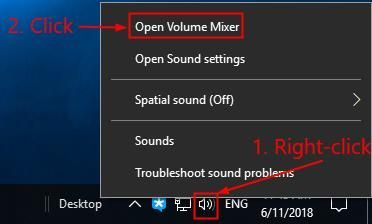
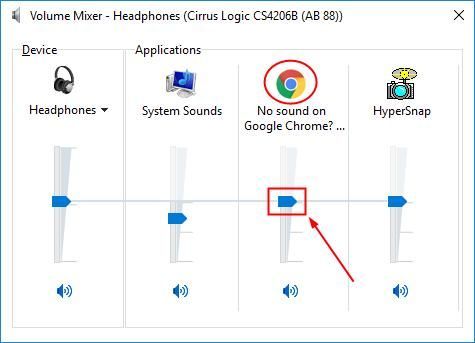
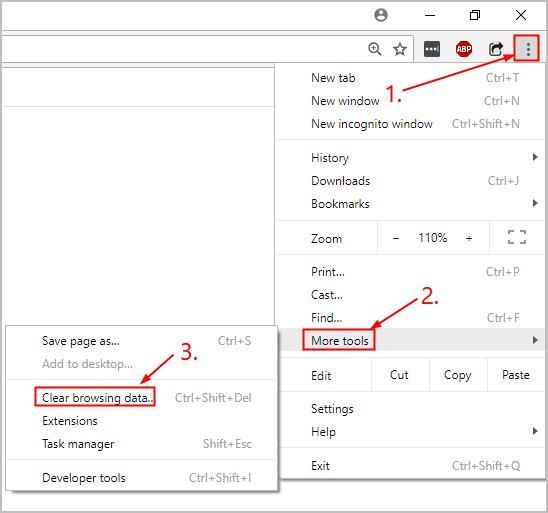
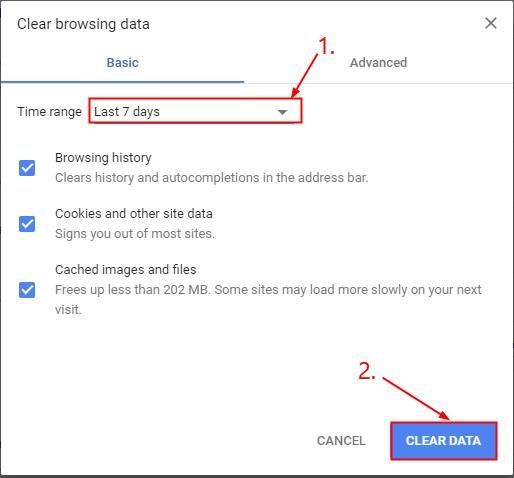
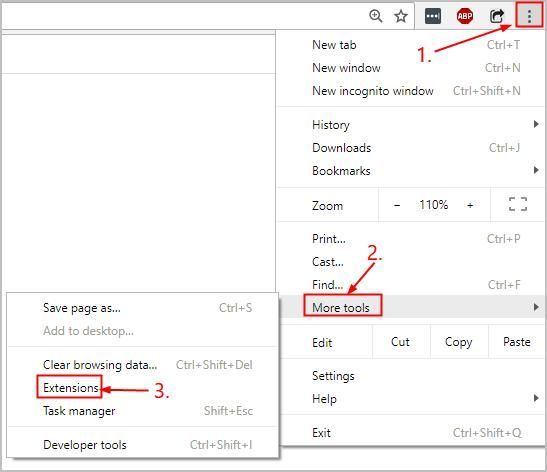
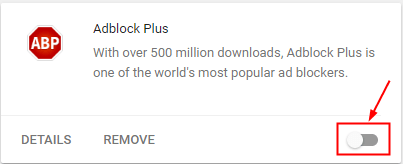
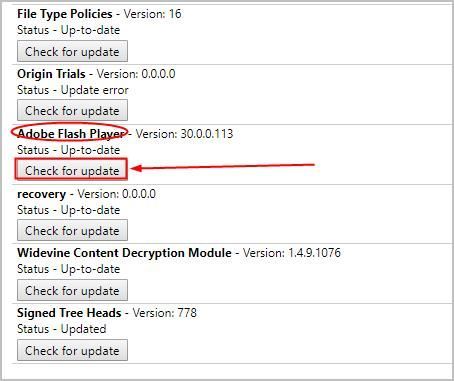
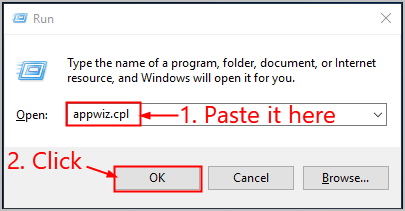
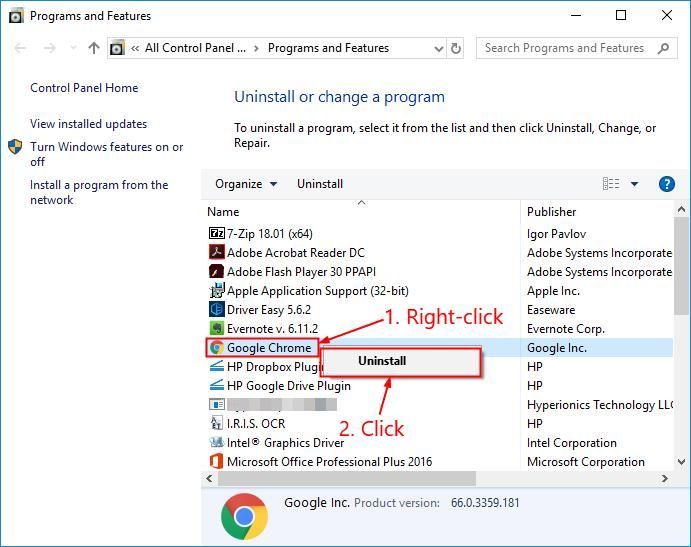






![[ডাউনলোড] উইন্ডোজ 10, 8 বা 7 এর জন্য অ্যাপসন এল 3110 ড্রাইভার](https://letmeknow.ch/img/driver-download/16/epson-l3110-driver.jpg)